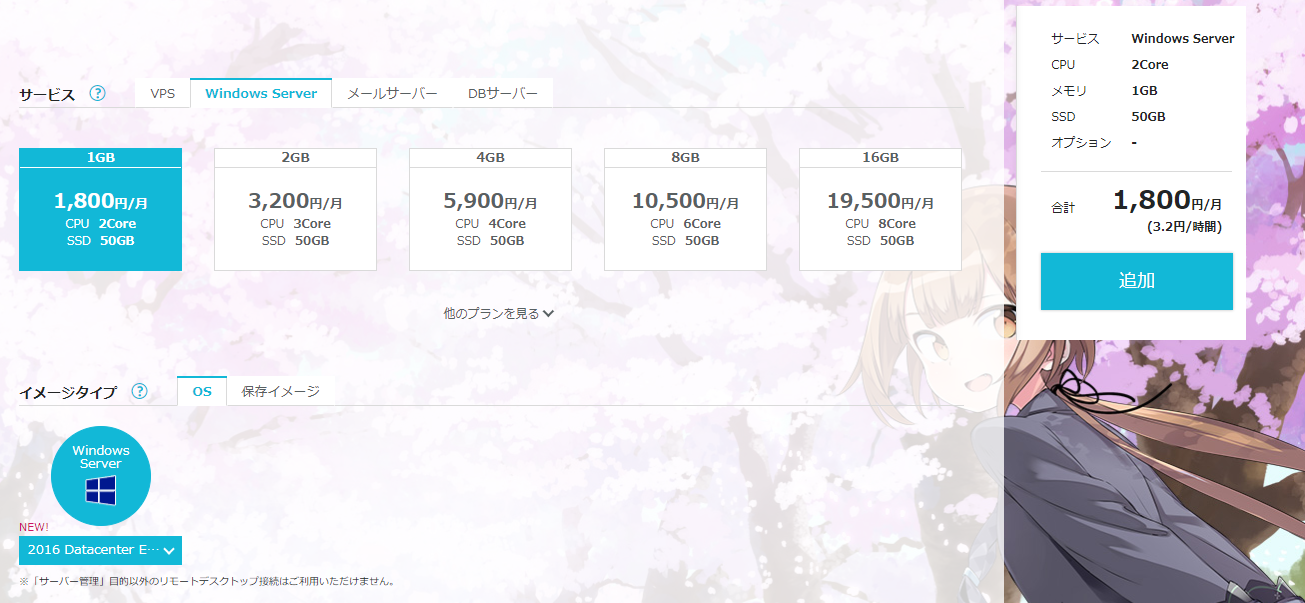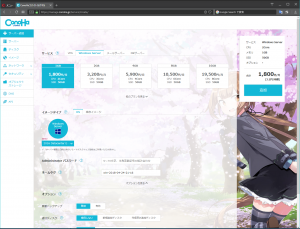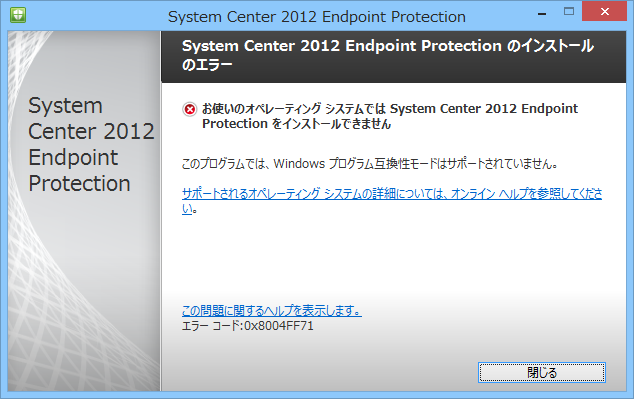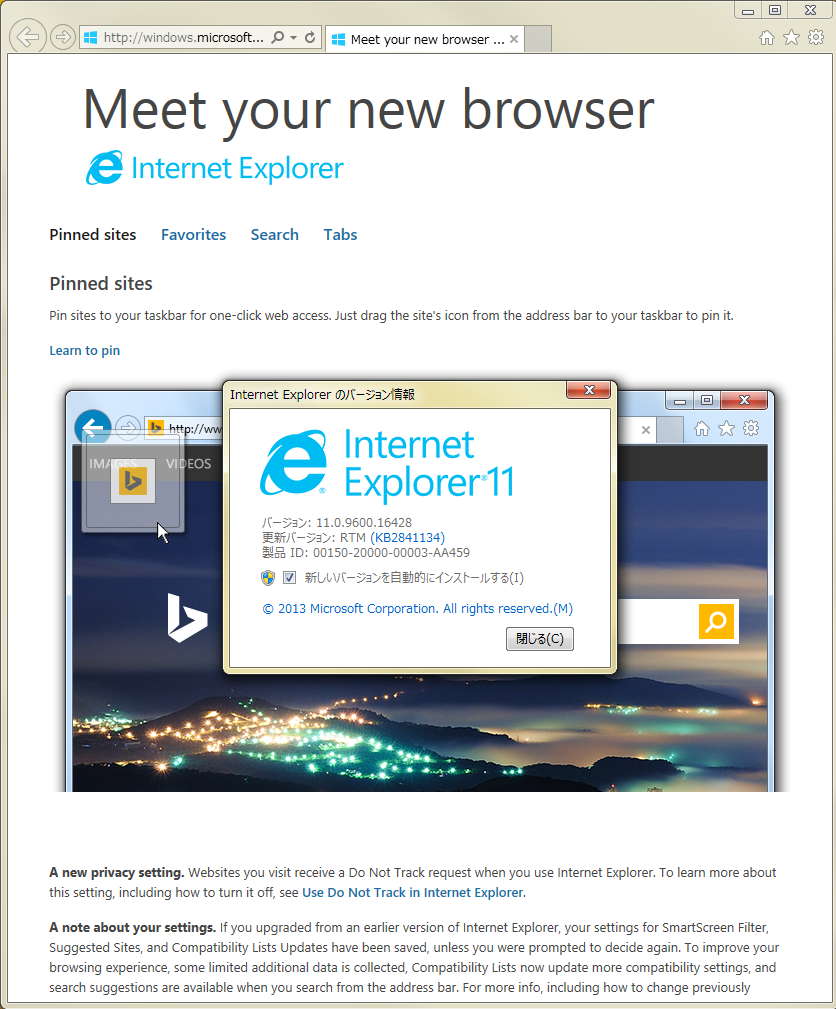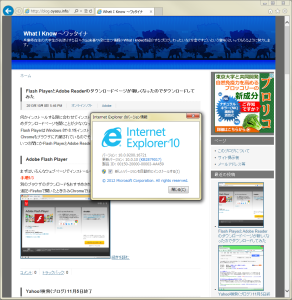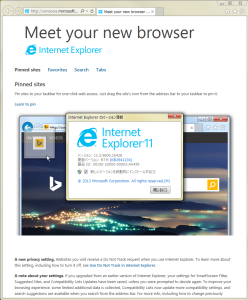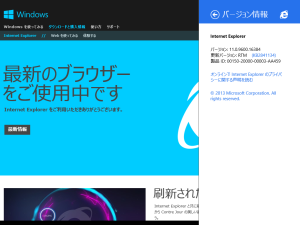情報を追加しました。
【未解決まとめ】Kernel-Power 137(MTTR)問題
8/31更新記事「Windows 8でKernel-Power 137イベントが記録される」の続編です。
先日ASUSTek P8H77-I を購入しましたが、症状は解決しませんでした。
を購入しましたが、症状は解決しませんでした。
PC構成
試したこと
P8H67-Iで使用していたときのWindows8でも、別のHDDに新たにインストールしたHDDでもKernel-Power 137イベントは再発しました。
ただし、P8H77-Iで追加される「Deep S4」機能を有効にすることで、エラーが出なくなりました。
- スリープ:エラー
- Deep S4無効休止状態:エラー
- 高速スタートアップ:エラー
- Deep S4有効休止状態:エラーでず
- 低速スタートアップ:エラーでず
DeepS4でもタイマーによる休止状態復帰が可能なようなので、しばらくは低速スタートアップ、Deep S4休止状態で使用していきたいと思います。
一応やってみましたが効果がなかったことを紹介します。
- 電源をZU-400Nに変更(ただしケースには入らないので簡易設置)
- メモリクロックをDDR3 1333から800相当へクロックダウン
- メモリの電圧を1.5Vから1.6Vに変更
- レイテンシを9-9-9-24から11-11-11-30へ変更
ということでここで残っている問題は問題が疑われる順に
メモリ
ネットで調べたところ、エラー番号こそ137ではなく41ですがメモリを交換することで直ったということもあるようなので一番に疑われます。
買い換えるとしたらASUSの動作リストにあるメーカーか日本製のチップを使用しているメモリを選びたいですね。
電源
ケースの電源もZU-400Nも3~4年前でWindows 8やSandy Bridgeが登場以前のものです。Haswellでは対応電源が必要とのことで聞いたことがありませんがSandyBridge非対応電源なのではないかという理由です。
ちなみに電源電圧をテスターで測ったところ102Vありましたので低電圧が原因というわけではないようです。
まとめ
メモリーが永久保証なので保証が効かないかを検討しようと思いましたが、しばらくデスクトップPCが使えなくなるのは困ります。
2970円で購入したDDR3 8GBメモリも今は2倍以上の値段があります。新しく買うのもためらわれます。
低速スタートアップ、Deep S4による休止状態でエラーは発生しませんのでそれで不具合がでないか確認していこうと思います。
Deep S4設定ではUSB電源が供給されないみたいです。(BIOS設定やOSの電源設定をもう一度見てみる必要あり)USB給電の無線ルーター,スマートフォンの充電をPCのUSBで行っていたため再検討を行います。